- De samenvattingsmelding van Windows Defender kan vaak uitvallen en kan een verscheidenheid aan ongemakken veroorzaken die u niet onbekend bent.
- Zelfs als de firewall voortdurend verbetert, is er nog veel werk aan de winkel.
- Gelukkig kun je de software eenvoudig uitschakelen door naar de instellingen van je systeem te gaan.
- Overstappen naar een betere en meer uitgeruste antivirussoftware is ook een goede keuze.

Deze software zorgt ervoor dat uw stuurprogramma's blijven werken en beschermt u zo tegen veelvoorkomende computerfouten en hardwarestoringen. Controleer nu al uw chauffeurs in 3 eenvoudige stappen:
- DriverFix downloaden (geverifieerd downloadbestand).
- Klik Start scan om alle problematische stuurprogramma's te vinden.
- Klik Stuurprogramma's bijwerken om nieuwe versies te krijgen en systeemstoringen te voorkomen.
- DriverFix is gedownload door 0 lezers deze maand.
Het aantal gebruikers dat hun vertrouwen heeft toegezegd aan
Windows Defender is enorm. We gebruiken Windows Defender en gedurende bijna 2 jaar werd het geleidelijk beter en beter.Voor een gewone gebruiker zou Windows Defender voldoende bescherming moeten bieden met geplande achtergrondscans en realtime bescherming.
Notificaties zijn echter, om te zeggen, behoorlijk opdringerig. Vooral als we bedenken dat de recente samenvatting van Windows Defender niet zo belangrijk is.
We schreven dit stuk over de Windows Defender-overzichtsmeldingen en hoe u ze kunt uitschakelen. Zorg ervoor dat je het bekijkt als je onderstaande onbeschaamde meldingen wilt verwijderen.
Snelle tip:
Windows Defender is niet het beste beveiligingssysteem, ook al wordt het voortdurend verbeterd door Microsoft en het maakt deel uit van uw Windows-besturingssysteem.
We raden u aan over te schakelen naar populaire antivirussoftware die gespecialiseerd is in alles wat met beveiliging te maken heeft en die geavanceerde AI en andere beveiligingshulpmiddelen gebruikt om u en uw gegevens veilig te houden.

ESET Internet Security
Deze antivirus biedt ultieme bescherming tegen virussen, malware, adware en andere schadelijke software die uw apparaat probeert te infecteren.
Wat is de samenvatting van Windows Defender?
Windows 10De native beveiligingstool is Windows Defender. We weten dat allemaal. En de enige aanwezigheid ervan is een goede zaak voor alle eindgebruikers.
Hiermee heb je, op basis van de analyse, geen opgeblazen gratis derde partij nodig antivirus voor standaard bescherming. Hoewel we enkele betaalde oplossingen voorstellen via Windows Defender voor geavanceerde gebruikers.
Het beste is dat het onderdeel is van het Windows-ecosysteem, onderdeel van de Windows-beveiliging. En daarom heeft het een betere dekking op alle mogelijke aansprakelijkheden.
Het lijkt er echter op dat Microsoft wat overijveriger was met de meldingen. Omdat de samenvatting van Windows Defender en alle bijbehorende taken gewoon niet verdwijnen.
De samenvatting van Windows Defender toont u de resultaten van alle geplande snelle scans die de tool op de achtergrond heeft uitgevoerd.
En wat beter zou zijn, is om gewoon het aantal gevonden bedreigingen te tonen. Als je aan iets belangrijks werkt, is het laatste dat je wilt zien de pop-up zonder belang.
Hoe schakel ik de samenvatting van Windows Defender uit?
- Open Windows Beveiligingscentrum uit het meldingsgebied.
- Kiezen Virus- en bedreigingsbeveiliging.

- Onder de Instellingen voor bescherming tegen virussen en bedreigingen, Klik Instellingen beheren.
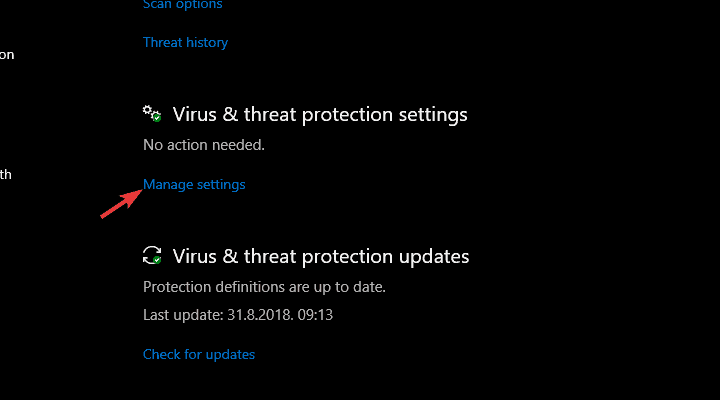
- Scroll naar beneden en onder de Meldingen sectie, klik op Instellingen voor meldingen wijzigen.
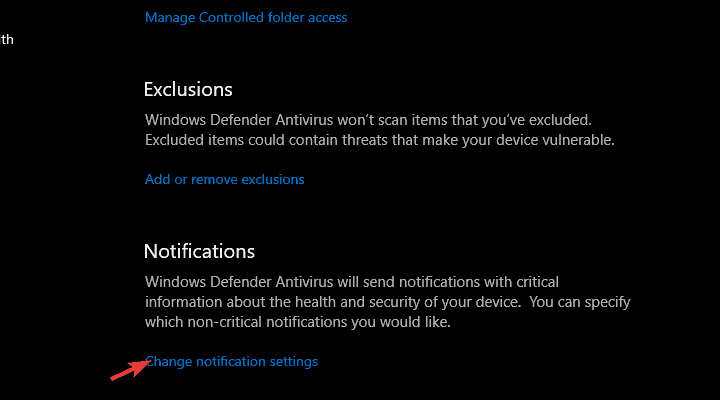
- Onder Meldingen, Klik Meldingen beheren.
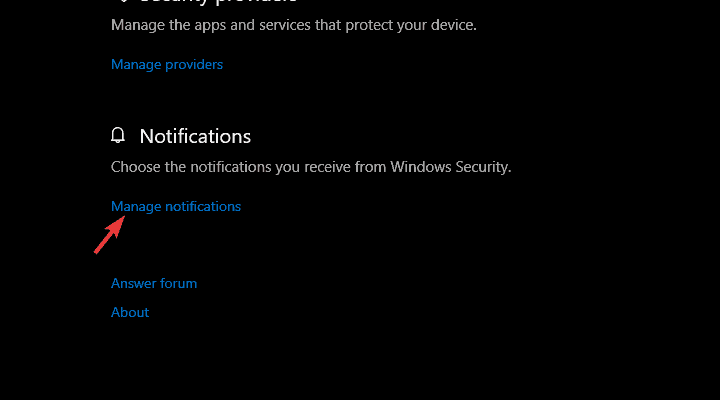
- Blaas de Meldingen over virus- en bedreigingsbeveiliging sectie, schakel de. uit Ontvang informele meldingen keuze.
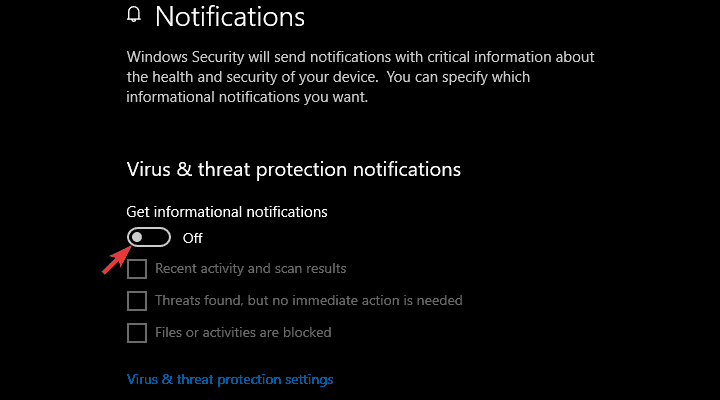
- Of u kunt alleen de Recente activiteit en scanresultaten door het vakje uit te vinken.
Het is vrij eenvoudig. U kunt zelfs de meldingen beheren en kiezen welke soorten informatie u belangrijk vindt, wat een verspilling van tijd is, en iets met meer inhoud toestaan en de samenvatting weggooien.
Dat is het. Daarna ziet u geen samenvattingen van Windows Defender. U kunt natuurlijk navigeren naar de Beveiligingscentrum > Virus- en bedreigingsbeveiliging en bekijk alle details die je nodig hebt.
Als je twijfelt aan de mogelijkheden van software, bekijk dit dan eens van dichterbij grondige gids gewijd aan het nut van Windows Defender.
Wat dat betreft kunnen we het afronden. Hoe rangschik je Windows Defender in vergelijking met andere gratis antivirusoplossingen? Vertel het ons in de comments hieronder.
![FIX: Panda Security-fout 12002 [Beste oplossingen]](/f/d7c6acb59e81d2828fd5fa96dc80aabe.jpg?width=300&height=460)

![Avast-fout 42102 oplossen [Beknopte handleiding]](/f/5d92281327f6c043dbad375266fd2f56.jpg?width=300&height=460)